win10系统如何使用快捷键来控制电脑
发布时间:2018-08-25 11:19:36 浏览数: 小编:jiaxiang
自从win10 旗舰版发布以来,渐渐有更多人下载升级win10。win10系统新添了很多新的功能,也隐藏了很多旧的功能。在很多新的win7用户可能开始也会由不习惯的地方也在所难免。接下来有我为大家分享一个在win10上如何使用快捷键来控制电脑。
推荐系统:win10 32位专业版
1、右键点击桌面,新建快捷方式;

2、这时会打开创建快捷方式窗口,在输入框中输入命令“shutdown -s -t 5”,再点击“下一步”(图中已经标记想要输入的值,需要的话,你可以添加图中对应的代码);
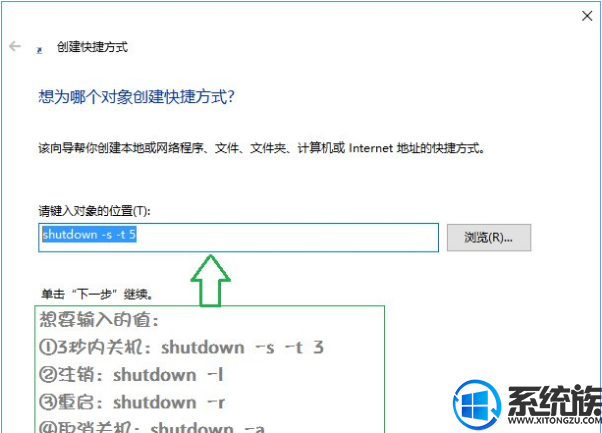
3、如下图,在输入框输入“快速关机”,再点击“完成”;
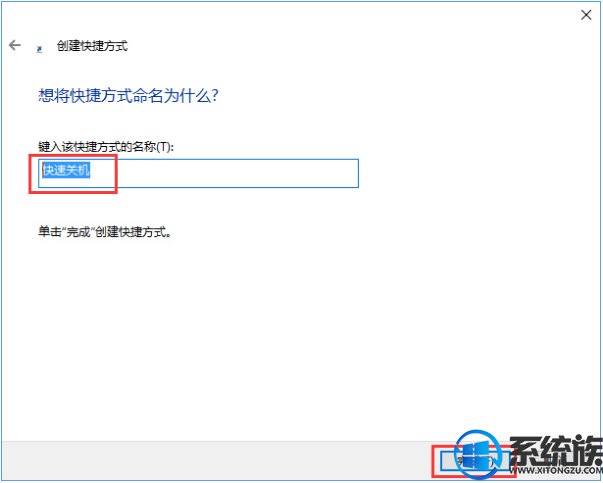
4、完成后桌面上就多了一个快速关机图标,然后我们可以为该快捷方式更改一下图标!右键“属性”,点击“更改图标”;
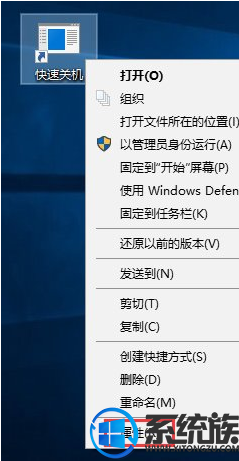
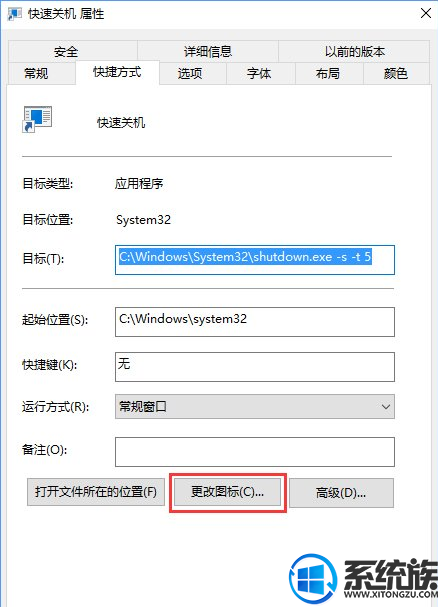
5、选这个像关机的图标,然后点击确定;
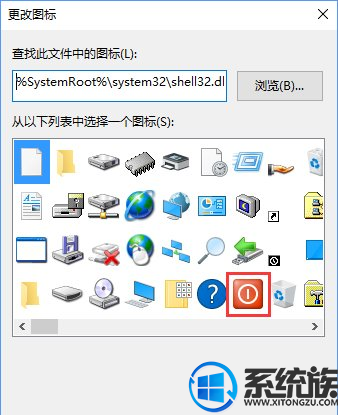
6、我们还可以为关机快捷方式设置一个快捷键;
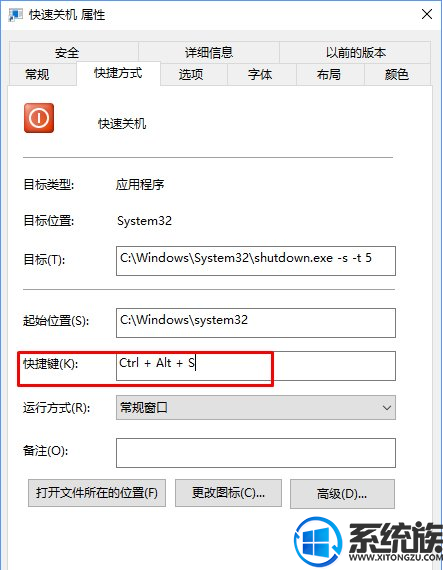
7、确定后,我们只要双击图标或是使用 CTRL+ALT+S 就可以关机了!
推荐系统:win10 32位专业版
1、右键点击桌面,新建快捷方式;

2、这时会打开创建快捷方式窗口,在输入框中输入命令“shutdown -s -t 5”,再点击“下一步”(图中已经标记想要输入的值,需要的话,你可以添加图中对应的代码);
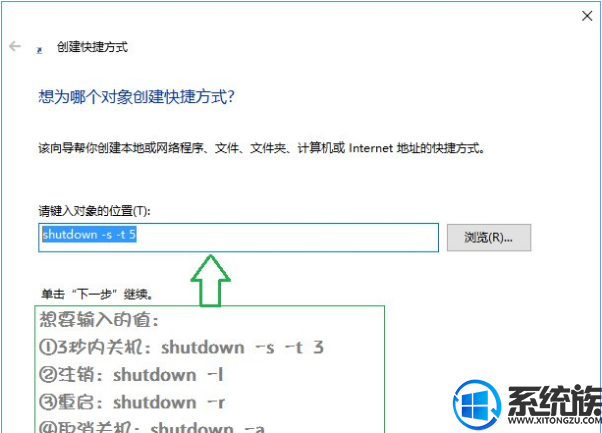
3、如下图,在输入框输入“快速关机”,再点击“完成”;
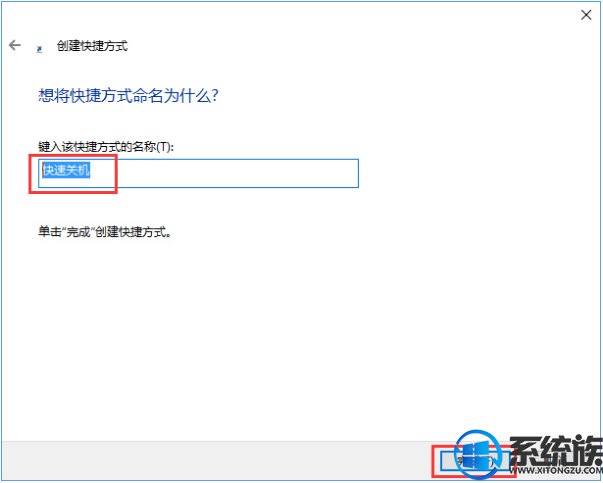
4、完成后桌面上就多了一个快速关机图标,然后我们可以为该快捷方式更改一下图标!右键“属性”,点击“更改图标”;
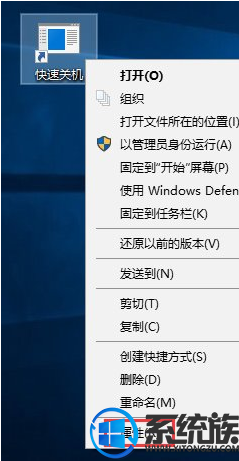
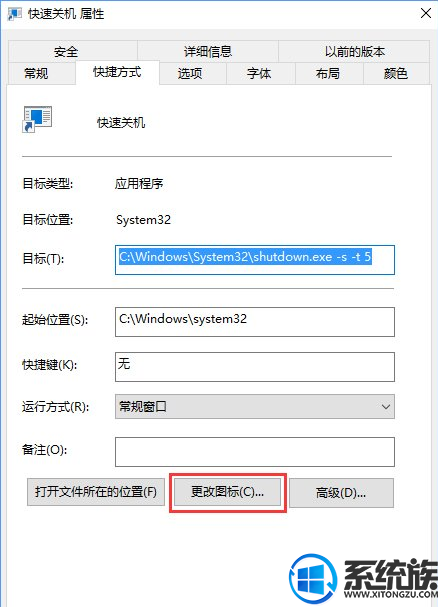
5、选这个像关机的图标,然后点击确定;
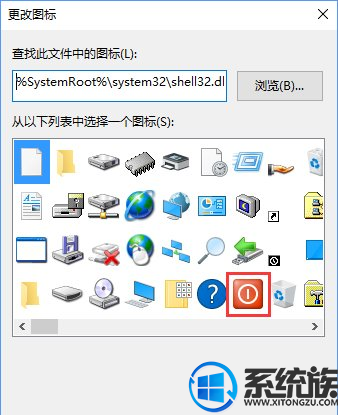
6、我们还可以为关机快捷方式设置一个快捷键;
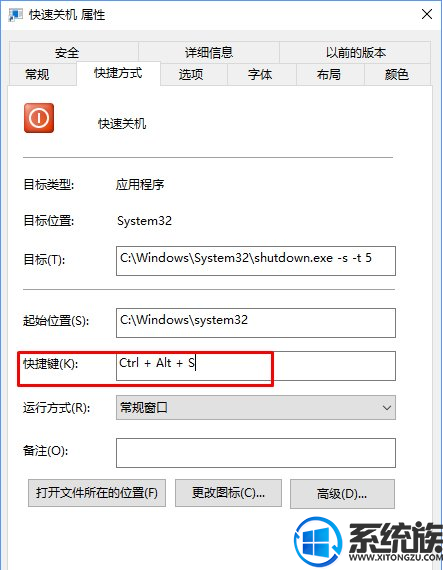
7、确定后,我们只要双击图标或是使用 CTRL+ALT+S 就可以关机了!
8、当然如果你想这个图标不显示,还可以设置为隐藏(快捷键关机需要图标在桌面上!)
以上就是在win10如何使用快捷键来关机,很多类似快捷也依照这类教程进行操作,想要了解更多win10资讯请关注我们系统族。



















